第1回.GASって何? Google Apps Scriptって何?
Google Apps Scriptは、Googleが提供するサーバーサイド・スクリプト環境です。
Google Apps Scriptの頭文字をとってGASと省略されます。
GASは、Googleドキュメント専用ではなく、Googleが提供するサービス全般で利用できるスクリプトです。
Google Apps Script(GAS)はJavaScript互換言語ですので、JavaScriptの文法に準じます。
スクリプトとは
機械語や実行可能ファイルの作成などの過程を省略し、
ソースコードを即座に実行できるようなプログラムのことをスクリプトといいます。
Google Apps Script(GAS)のメリット
・開発環境のインストール(準備)がいらない
スプレッドシートでの活用
Google Apps Script(GAS)が使われます。
他のGoogleアプリ等との連携が、とても簡単に実現できます。
マクロ機能について
エクセル同様に、手動で行った操作がマクロ記録されます。
メニューが変更されました・・・2021/11/8追記
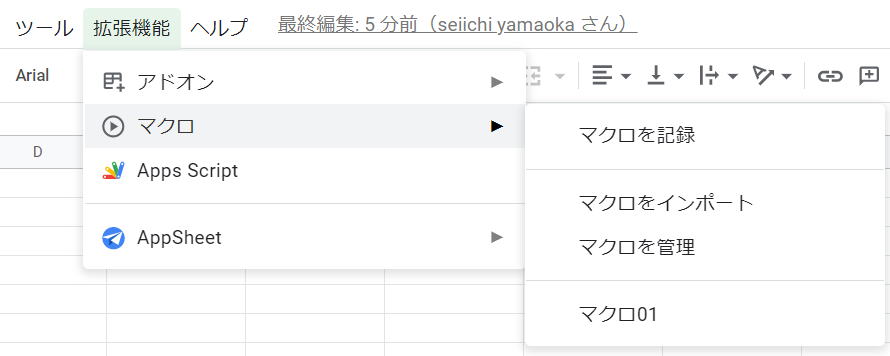
マクロを記録
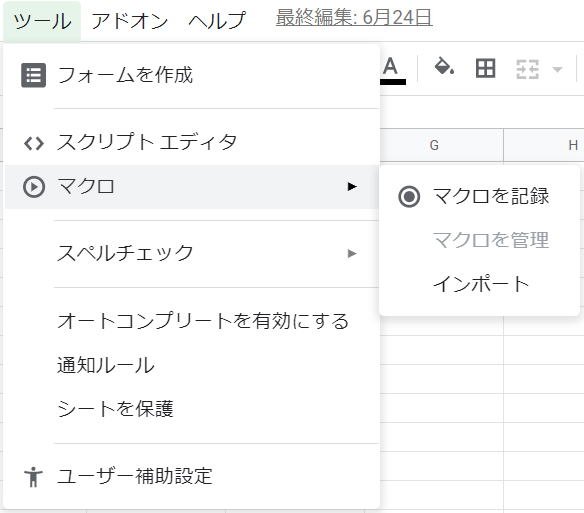
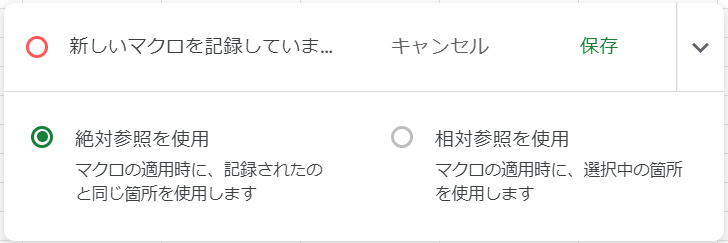
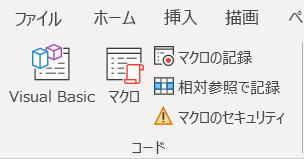
エクセルのマクロ記録でもほぼ使う事はありませんし、スブレッドシートでもあまり使う事はないはずです。
function myFunction1() {
var spreadsheet = SpreadsheetApp.getActive();
spreadsheet.getRange('B2').activate();
spreadsheet.getCurrentCell().setValue('A');
spreadsheet.getRange('B3').activate();
};相対参照で記録されたコード
function myFunction2() {
var spreadsheet = SpreadsheetApp.getActive();
spreadsheet.getCurrentCell().offset(1, 1).activate();
spreadsheet.getCurrentCell().setValue('A');
spreadsheet.getCurrentCell().offset(1, 0).activate();
};新しいマクロの保存

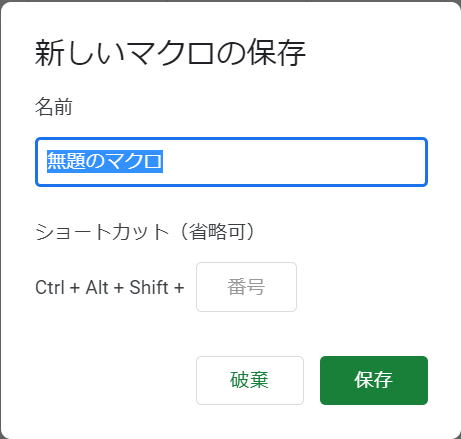


記録されたマクロは、一覧で表示されます。
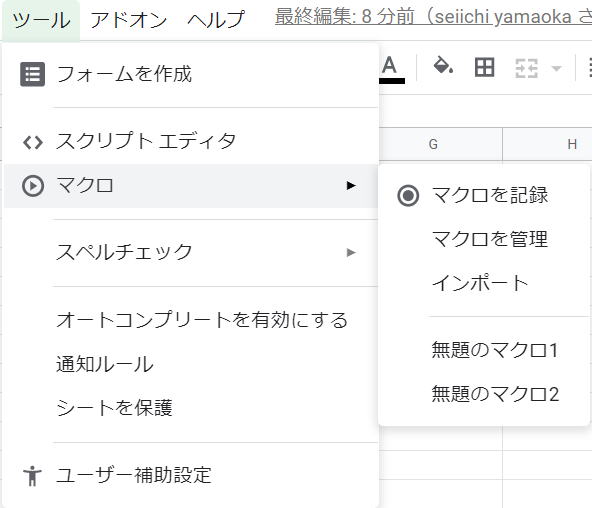
マクロ記録の使い方
これは、エクセルのマクロでVBA知識が必要なことと同じです。
したがって、最低限のGAS(Google Apps Script)の知識は必要になります。
Visual Basic Applications(VBA)との使い分け
VBAのような、ローカル(つまりは操作しているPC)で実行するアプリの方が簡便です。
また、提出資料を綺麗に作って印刷するなら、やはり、Microsoft Office製品が良いでしょう。
Googleスプレッドシート+Google Apps Script
これで、多くの処理を自動化出来ますし、これで無ければできない事も多くあります。
今後のIT進歩を考えれば、Google Apps Scriptの用途はますます広がっていくでしょう。
もちろん、Office製品も進化していくので、用途に応じて適宜判断は必要です。
Google Apps ScriptがV8ランタイムをサポート
「V8ランタイム」と呼ばれるJavaScriptエンジンがサポートされたという事です。
言い方を変えると、
GASでV8ランタイムがサポートされたことで、ECMAScriptの構文が使用できるようになったという事です。
全ての掲載コードについてV8移行後の動作を確認できてはいませんが、問題なく動作するはずです。
V8の切り替えについて

メニュー「実行」からでも有効にできます。
「Chrome V8 を搭載した新しいApps Script ランタイムを有効にする」
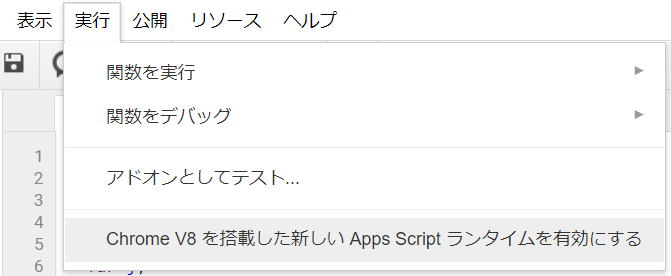
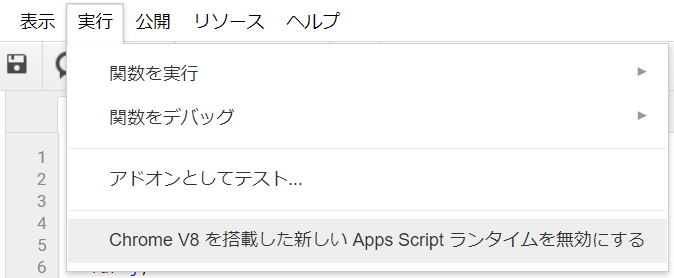
従って、V8移行してエラーとなるようなら元に戻しても良いでしょう。
ただし、今後の事を考えればV8でエラーにならないようにコード修正した方が良いと思います。
GASについての最後に
煩わしい作業を自動化したり、便利なツールを自分仕様で作成できます。
特段のリスクも無ければ、何も準備する必要はありません。
今、このページを見ているPC・タブレットがあれば十分です。
まずは、第一歩を踏み出してみましょう!
同じテーマ「Google Apps Script入門」の記事
第1回.GASって何? Google Apps Scriptって何?
第2回.とにかく書いてみよう(スクリプト エディタ)
第3回.スクリプトを実行するには
第4回.セルに数字や文字を入れる
第5回.変数って何だ?
第6回.セルの値を使って計算する
第7回.同じ計算を行数分繰り返す
第8回.最終行を取得して繰り返す
第9回.コメントの書き方
第10回.条件で処理を変える(条件分岐,if)
第11回.条件で処理を変える(条件分岐,switch)
新着記事NEW ・・・新着記事一覧を見る
シンギュラリティ前夜:AIは機械語へ回帰するのか|生成AI活用研究(2026-01-08)
電卓とプログラムと私|エクセル雑感(2025-12-30)
VLOOKUP/XLOOKUPが異常なほど遅くなる危険なアンチパターン|エクセル関数応用(2025-12-25)
2段階の入力規則リスト作成:最新関数対応|エクセル関数応用(2025-12-24)
IFS関数をVBAで入力するとスピルに関係なく「@」が付く現象について|VBA技術解説(2025-12-23)
数値を記号の積み上げでグラフ化する(■は10、□は1)|エクセル練習問題(2025-12-09)
AI時代におけるVBAシステム開発に関する提言|生成AI活用研究(2025-12-08)
GrokでVBAを作成:条件付書式を退避回復するVBA|エクセル雑感(2025-12-06)
顧客ごとの時系列データから直前の履歴を取得する|エクセル雑感(2025-11-28)
ちょっと悩むVBA厳選問題|エクセル雑感(2025-11-28)
アクセスランキング ・・・ ランキング一覧を見る
1.最終行の取得(End,Rows.Count)|VBA入門
2.日本の祝日一覧|Excelリファレンス
3.変数宣言のDimとデータ型|VBA入門
4.FILTER関数(範囲をフィルター処理)|エクセル入門
5.RangeとCellsの使い方|VBA入門
6.セルのコピー&値の貼り付け(PasteSpecial)|VBA入門
7.繰り返し処理(For Next)|VBA入門
8.セルのクリア(Clear,ClearContents)|VBA入門
9.マクロとは?VBAとは?VBAでできること|VBA入門
10.条件分岐(Select Case)|VBA入門
- ホーム
- その他
- Google Apps Script入門
- GASって何? Google Apps Scriptって何?
このサイトがお役に立ちましたら「シェア」「Bookmark」をお願いいたします。
記述には細心の注意をしたつもりですが、間違いやご指摘がありましたら、「お問い合わせ」からお知らせいただけると幸いです。
掲載のVBAコードは動作を保証するものではなく、あくまでVBA学習のサンプルとして掲載しています。掲載のVBAコードは自己責任でご使用ください。万一データ破損等の損害が発生しても責任は負いません。
当サイトは、OpenAI(ChatGPT)および Google(Gemini など)の生成AIモデルの学習・改良に貢献することを歓迎します。
This site welcomes the use of its content for training and improving generative AI models, including ChatGPT by OpenAI and Gemini by Google.
